Como compactar/descompactar arquivos no Windows 10
Publicados: 2020-05-26Muitos dos usuários do Windows ainda sentem que precisam de uma ferramenta de compactação ou Zip dedicada como o WinZip para compactar os arquivos (qualquer tipo de arquivo, seja texto, imagem, áudio, vídeo ou até mesmo arquivo de configuração) presentes em sua máquina Windows 10. Mas isso não é verdade gente. O Windows 10 possui uma ferramenta de compactação integrada que ajuda a compactar arquivos. E se você recebeu um arquivo Zip, pode usar a mesma ferramenta para descompactar arquivos. Como? Vamos conferir no artigo abaixo:
Por que você precisa compactar arquivos no Windows:
Antes de aprender a compactar/descompactar arquivos no Windows 10, primeiro discuta qual é a necessidade exata de compactar arquivos no Windows. Listados abaixo estão os seguintes motivos que informam por que você precisa compactar arquivos no Windows 10:
- O Windows Zip reduz o tamanho do arquivo compactando-o em uma pasta Zipped.
- A compactação de um arquivo facilita o envio pela rede, especialmente se você estiver enfrentando problemas com baixa velocidade da Internet.
- Combine vários arquivos em uma única pasta Zip, facilitando o compartilhamento com seus contatos.
- Aumentar o espaço em disco do computador compactando arquivos grandes.
- Limitação de tamanho de manipulação imposta pelos provedores de e-mail.
Como agora você está ciente das necessidades de compactação de arquivos, vamos aprender como criar um arquivo Zip no Windows 10.
Leia também: Melhor software de compactação de PDF para reduzir o tamanho do arquivo PDF
Como compactar um único arquivo no Windows 10
Se você tiver um único arquivo que deseja enviar ao seu amigo, mas não puder enviar devido ao tamanho. Aqui o Windows Zip será útil para reduzir o tamanho geral desse arquivo para que possa ser compartilhado facilmente. Por favor, siga as instruções abaixo para começar:
1. Navegue até a pasta na qual o arquivo que deseja compactar existe.
2. Agora clique com o botão direito do mouse nesse arquivo e, no menu suspenso que preenche, selecione a opção Enviar para. No menu subsequente, clique na opção Pasta compactada (zipada).
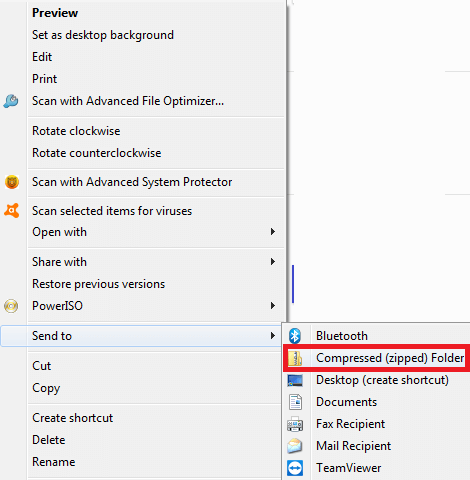
3. O Windows agora compactará o arquivo e criará um novo arquivo ZIP no mesmo local em que o arquivo original existe. O ícone do arquivo Zip se parecerá com uma pasta do Windows com um Zip.
4. O Windows nomeará o arquivo da mesma forma que o arquivo original com extensão .Zip. No entanto, você pode renomear o arquivo conforme sua necessidade selecionando o arquivo Zip e pressionando a tecla f2.
Como compactar vários arquivos no Windows 10
Se você deseja compactar vários arquivos no Windows 10, também pode fazer isso com facilidade usando o Windows Zip. Esta opção também pode ser utilizada pelos usuários que desejam enviar vários arquivos para um contato e também de forma organizada.
Para compactar vários arquivos no Windows 10, siga as etapas listadas abaixo:
1. Abra o Explorador de Arquivos e navegue até os arquivos que deseja compactar.
2. Agora selecione todos os arquivos segurando simultaneamente o botão do mouse e arrastando o ponteiro pelo arquivo. Agora, uma vez que uma seleção é feita, os arquivos de seleção serão destacados com uma cor azul.
3. Mantendo os arquivos selecionados, clique com o botão direito sobre eles e no menu selecione a opção Enviar para.
4. No menu subsequente, clique na opção Pasta compactada (zipada).
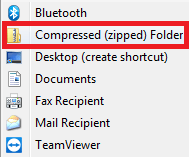
5. Agora o Widows irá compactar todos os arquivos em uma pasta compactada e salvar a pasta no mesmo local dos arquivos. Para continuar, você também pode renomear essa pasta Zipped.
Como compactar uma pasta completa no Windows 10
Se você deseja compartilhar uma pasta (contendo vários arquivos) por e-mail, seu provedor de e-mail não permitirá que você faça o mesmo. Mas depois de compactar/Zip essa pasta, você pode enviá-la com facilidade.
Abaixo estão as etapas para compactar uma pasta completa no Windows:
- Abra o Explorador de Arquivos e navegue até a pasta que você deseja enviar para o arquivo Zip.
- Clique com o botão direito na pasta e no menu clique na opção Enviar para. Isso abrirá outro menu.
- No menu seguinte, clique na opção Pasta compactada (zipada).
- Agora o Windows começará a compactar a pasta e a colocará no mesmo local da pasta que você está compactando.
- Se necessário, renomeie a pasta compactada.
Como descompactar arquivos no Windows 10
Agora que você aprendeu a compactar arquivos no Windows 10, agora vamos aprender como descompactar arquivos no Windows 10.

1. Abra o Explorador de Arquivos e navegue até o arquivo ou pasta que deseja descompactar.
2. Assim que o arquivo/pasta compactado estiver localizado, clique com o botão direito nele.
3. No menu suspenso que aparece, clique na opção Extrair tudo.
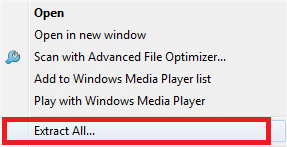
4. Uma nova janela será aberta solicitando que você confirme o local em que deseja que seus arquivos sejam extraídos. O local padrão é aquele em que a pasta compactada está localizada. Mas você pode alterar esse local clicando no botão Procurar e definir o local conforme sua escolha.
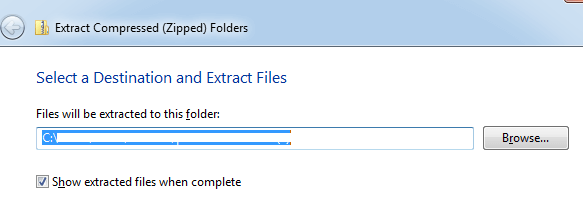
5. Após definir o local, clique no botão Extrair para descompactar os arquivos.
Os arquivos agora serão extraídos para o destino que você escolheu.
Perguntas frequentes
Como descompactar arquivos no Windows 10?
Para fazer isso, clique com o botão direito do mouse no arquivo .zip e selecione a opção Extrair Arquivos. Agora você precisa mencionar o caminho de destino para salvar o arquivo extraído. Você também precisa mencionar o modo de atualização, modo de substituição e outras informações necessárias para extrair com êxito o arquivo zip no Windows 10. Uma vez feito, clique em Salvar configurações e pressione OK .
Como descompactar uma pasta no Windows 10 gratuitamente?
Para descompactar a pasta zip no Windows 10, clique com o botão direito do mouse na pasta compactada e selecione Extrair para (nome da pasta). Selecione o caminho de destino e o arquivo será descompactado instantaneamente. Agora você pode usar facilmente este arquivo descompactado gratuitamente sem usar nenhum software. Você também pode selecionar a opção Extrair tudo e seguir as instruções na tela para descompactar arquivos no Windows 10.
Como faço para compactar arquivos no Windows 10?
Para compactar qualquer arquivo no Windows 10, abra o Explorador de Arquivos e selecione o arquivo que deseja compactar. Uma vez selecionado, clique com o botão direito do mouse no arquivo selecionado e selecione a pasta Enviado para > Compactado 9zipped). Esta é uma maneira instantânea de compactar qualquer arquivo no Windows 10 gratuitamente.
Posso usar software para compactar e descompactar arquivos?
Sim, você pode usar software de compactação de arquivos como WinZip, 7-zip e outros para compactar e descompactar arquivos. Essas ferramentas poderosas suportam todos os principais formatos de arquivo para fornecer resultados eficazes. Você pode usar essas ferramentas para descompactar arquivos grandes no Windows 10 e compartilhá-los facilmente.
Qual é o melhor software zip/unzip para Windows 10?
O WinZip é um dos melhores softwares de compactação de arquivos para Windows 10. Você pode encontrar esse utilitário como uma solução integrada para suas necessidades de compactação/descompactação. Ele permite compactar, proteger, compartilhar e descompactar arquivos e pastas facilmente em sistemas Windows. Ele suporta todos os principais formatos de arquivo para fornecer resultados eficazes.
Empacotando:
Existem várias ferramentas de compactação disponíveis que ajudam a compactar/descompactar arquivos no Windows 10 com facilidade. Mas se você deseja economizar algum dinheiro, é melhor ficar com a ferramenta de compactação do Windows embutida. Então pessoal, tudo isso é do nosso lado. Se você acha as informações úteis e deseja recebê-las regularmente, conecte-nos conosco em nossas plataformas de mídia social.
Próxima leitura:
Como compactar grandes arquivos de áudio em qualquer lugar e a qualquer momento em etapas simples?
Zip Slip: Como os arquivos Zip estão se tornando vulneráveis?
Como compactar arquivos no Mac, Windows e Linux
Comprima um PDF online gratuitamente.
